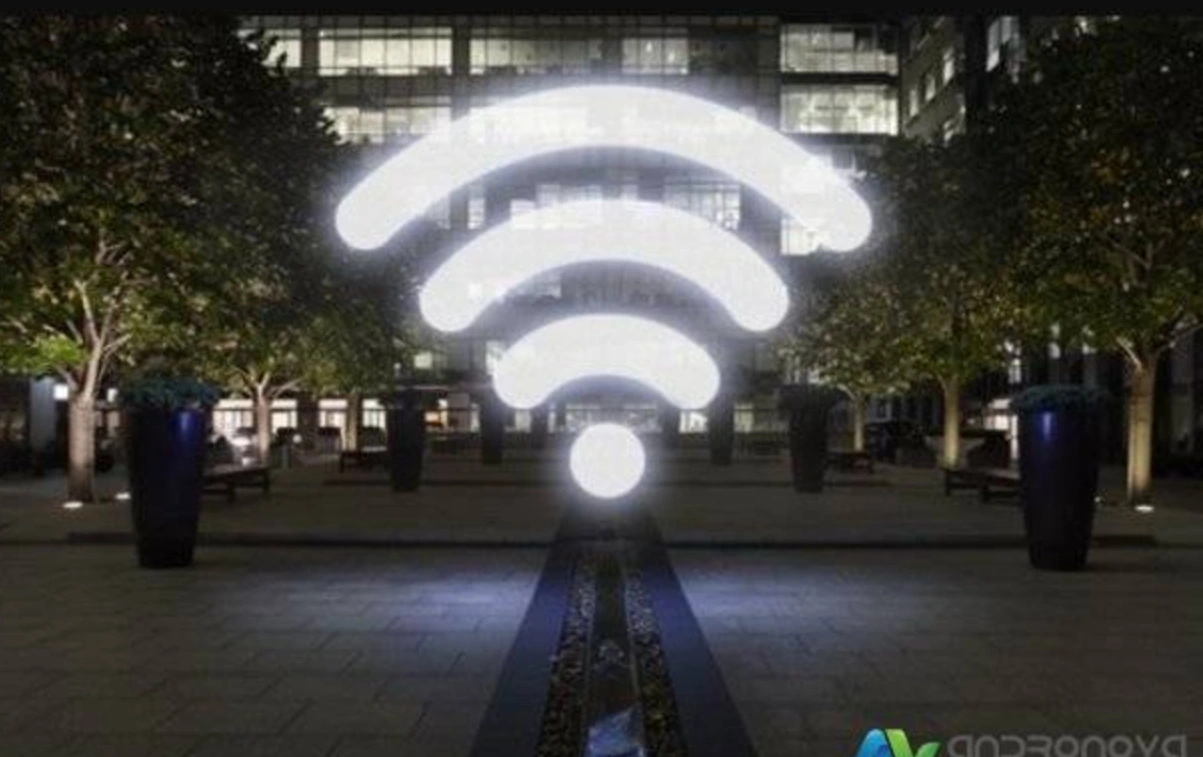Makalemizde, laptop kablosuz ağ açılmıyor veya telefonda WiFi açılmıyor (Samsung, Huawei, iPhone) sorunu için aklımıza gelen tüm yöntemleri sizlerle paylaşıyoruz.


Tablette veya laptop’ta WiFi ağı görünmüyor ya da WiFi ağ adı gözükmüyor, bağlantı yok sorunu ile karşılaşanlar için kesin diyebileceğimiz çözüm adımlarımız olacak. Ancak bu adımları doğru şekilde yapmanız gerekmekte. Aksi durumda, internet hizmetini aldığınız yerden ya da modemin müşteri hizmetlerinden yardım almanız gerekecek.
İlk önce kablosuz ağ adının neden görünmediğini açıklayıp ardından çözümünü anlatacağız. Önerilerimiz, tecrübeyle oluşturulmuştur. Verilen sıralamalardan herhangi biriyle devam edebilirsiniz.
Sık sık şifreyi yanlış yazdıysanız, bazen bağlantı adı görünmeyebilir. Ağı unutma veya telefonun kapatılıp açılması gerekebiliyor. Bir ihtimalle modemin güvenlik duvarına takılmış olabilirsiniz. Yazı sonunda WiFi bağlanmıyor adlı yazıya da göz atabilirsiniz.

WiFi Neden Görünmüyor
Aşağıdaki liste uzayabilir, ancak çoğunlukla olası nedenler bunlardır. Nedenlere ve çözümlere ekleme yapabilirsiniz:


- Çoğunlukla modemde WiFi düğmesinin kapatılmasından.
- Modem yazılımı içerisinden WiFi’nin kapatılması nedeniyle.
- Cihazdan daha önce bağlanıldığı ve şifrenin değiştirilmesi sonucu.
- Telefonda WiFi sorunu yaşanmasından.
- Telefon yazılımına gelen güncellemeden sonra WiFi bağlanmama sorununun görülmesinden (iOS/Android).
- Kablosuz ağ adının gizlenmiş olmasından.
WiFi Açılmıyor ve Ağ Adı Görünmüyor Çözümü
- İlk önce başka bir telefondan ve bir laptop’tan deneyin.
- Modem kapatılarak açılabilir.
- Modem üzerinde WiFi ışığı yanıyor mu, yanmıyor mu? Yanmıyorsa, butona basıp çekin. Bazı modemlerde butona basılı tutmanız gerekebilir veya açma/kapama sorunu olabilir.
- Telefondan daha önce bağlı olan ağ adlarını kontrol edin ve bağlantı sorunu olan ağ adına basıp “ağı unut” yapınız.
- iPhone WiFi açılmıyorsa, ayarlara girerek “Genel” > “Aktar veya Sıfırla” > “Sıfırla” sonrasında “Ağ ayarlarını sıfırla”.
- iPhone üzerinden iTunes ile sıfır kurulum yapın.
- Laptop WiFi görmüyorsa, onun için de “unut” yapın.
- Modem arayüzüne girerek ağ adını değiştirin. Ağ adında boşluk ve Türkçe karakterler kullanmayın. Şifre için de bu geçerlidir.
- Telefon WiFi açılmıyor sorunu varsa, başka bir ağa bağlanıyor mu, kontrol edelim. Sonra duruma göre cihazı fabrika ayarlarına sıfırlayabilir veya ağ ayarlarını sıfırlayabilirsiniz.
- “WiFi şifre yanlış diyor” yazımıza bakınız.

WiFi açılmıyor veya kablosuz açılmıyor Xiaomi’de ve Huawei’de diyenler için eklemek istediğiniz önerileriniz varsa, yoruma yazarak katkıda bulunabilirsiniz. Tüm bağlantı ve modem çalışmıyor sorunları için destek ekibimiz bulunmaktadır.
Android WiFi Açılmıyor Sorunlarına Nasıl Çözüm Bulunur
Android cihazınızda yaşadığınız WiFi sorunlarını çözmek için aşağıdaki adımları takip edebilirsiniz:
1- Android cihazlarda zaman zaman WiFi sorunu yaşanabiliyor. Burada en sık eski modellerde denk geliyoruz. Genelde pil tasarruf modu nedeniyle WiFi bağlantısı otomatik olarak kapatılabilir. Ayarlar menüsünden “Gelişmiş” veya “Güç Tasarrufu” adlı seçeneklerden biri yer alır. Buradaki ayarı değiştirebilirsiniz.
2- Cihazdaki WiFi ayarlarına bir göz atın. Herhangi bir hataya veya çakışmaya neden olacak etkenlere bakın. Ayarlar > Bağlantılar alanına gidin.


3- Bazı durumlarda, cihaz yanlış yapılandırma veya önceki WiFi ağının ayarlarına sahip olabiliyor. Burada hem bağlantılar alanını kontrol edilmeli hem de ağı unut yapılmalı. Bağlantı yapamadığınız ağın üzerine gelin ve unut yapın. Buraya ! veya başka bir simge ile de girebilirsiniz.
4- Ayarlar > Uygulamalar alanına girin ve neyle ilgili sorun yaşıyorsanız buna dokunup içerisindeki seçenekleri çalıştırın. Alanda internetle ilgili şeylere de bakın.
5- Başka bir kablosuz ağa bağlanmaya çalışın. Duruma göre cihazda ağ ayarlarını sıfırlarsınız. Sonrasında baktınız durum aynı, o zamanda fabrika ayarlarına cihazınızı döndürürsünüz.
Herhangi bir adımı uyguladıktan sonra cihazınızı yeniden başlatmayı unutmayın ve WiFi bağlantısını kontrol edin. Eğer sorun hala devam ederse, profesyonel yardım almayı düşünürsünüz.
Uygulama Çakışmaları ve Diğer WiFi Sorunlar
WiFi sorunlarının teşhisi bazen zor olabilir, ancak aşağıda önerilen adımlar sorunları çözmenize yardımcı olabilir:
1- Sorunlar başladığında son yüklediğiniz uygulamaların sorun çıkarma olasılıkları var. Sorunun kaynağı olarak gördüğünüz uygulamaları kaldırmayı deneyin ve ardından WiFi’nin düzgün çalışıp çalışmadığını kontrol edin.
2- Eğer VPN kullanıyorsanız, bazen VPN hizmetleri WiFi sorunlarına neden olabilir. VPN’i geçici olarak devre dışı bırakmayı deneyin ve WiFi bağlantısının düzelip düzelmediğini gözlemleyin.
3- Uygulama ve cihaz sistemini güncelleyin. Uygulama veya sistem güncellemeleri, çakışma sorunlarını düzeltebilir.
Bilgisayarda WiFi Açılmıyor Sorunu
Daha önce sorun yoktu ama son zamanlarda sorun çıkardı diyorsanız, sistem geri yüklemeyi kullanabilirsiniz. Sorunun yaşanmadığı bir tarihe geri dönün.
Wifi Adaptör Sürücülerinizi Manuel Olarak Güncelleme
Eğer WiFi bağlantısıyla ilgili sorunlar yaşıyorsanız, WiFi adaptör sürücülerinizi güncellemek bu tür sorunları çözmede yardımcı olabilir. İşte adım adım nasıl yapılacağı:
- “Çalıştır” penceresini açın veya “Arama” alanına “devmgmt.msc” yazıp Enter tuşuna basın.
- “Ağ bağdaştırıcıları” bölümünü bulun ve bu bölümü tıklayarak genişletin.
- WiFi sürücüsünü listeden bulun. Bu genellikle “802.11” gibi bir ifade ile adlandırılır.
- Sürücüye sağ tıklayın ve “Sürücüyü Güncelle” yi çalıştırın.
- “Bilgisayarımı tarama” seçeneğini seçin. Daha önce indirdiğiniz sürücü varsa bunu seçin ve güncellemeyi başlatın.
- Bilgisayarınız sürücüyü yükleyecek ve gerektiğinde yeniden başlatabilirsiniz.
Not: Eğer sürücüyü manuel olarak güncelleyemezseniz veya sorun devam ederse, WiFi adaptörünün üretici web sitesinden en güncel sürücüyü indirip yüklemeyi deneyebilirsiniz. Bu işlem bilgisayarınızın WiFi sorunlarını çözmede yardımcı olabilir.
Windows’ta Güç Yönetimi Ayarlarını Değiştirme
Dizüstü bilgisayarınızın WiFi bağlantısının sürekli olarak kesilmesinin yaygın nedenlerinden biri güç yönetimi ayarları olabilir. Bu durumu çözmek için aşağıdaki adımları takip edebilirsiniz:
- “Güç tasarrufu için bilgisayarın bu cihazı kapatmasına izin ver” Bunun için WiFi şifre doğru ama yanlış diyor yazımıza bakın.
Bilgisayarda ve telefonda WiFi açılmıyor hatasına yönelik ne yapmalıyım sorusunu bu makalede yanıtladık.
Sıradaki: iPhone WiFi bağlanmıyor